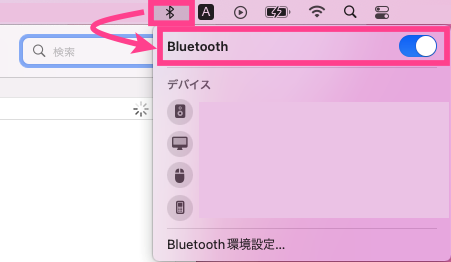【マイナンバーカード】NFCで読み取りエラーが出たときの対処法
Contents[OPEN]
- 1【マイナンバーカード】NFCで読み取りのエラーが出た!
- 2【マイナンバーカード】NFCで読み取りのエラーが出た!まずはこれを確認
- 2.1マイナンバーカードの読み取りができないスマホなのかも
- 2.2電子証明書の有効期限切れ
- 2.3ゆっくりと正確な位置でかざそう
- 2.4金属類は離してかざそう
- 2.5USBケーブル・イヤホンマイクは外そう
- 2.6Bluetoothをオンにしてみよう
- 3【マイナンバーカード】NFCで読み取りのエラーが出た!起動しないときは
- 4【マイナンバーカード】NFCで読み取りのエラーが出た!暗証番号を確認
- 5【マイナンバーカード】NFCで読み取りのエラーが出た!通信環境を見直そう
- 6【マイナンバーカード】NFCで読み取りのエラーが出た!スマホへの対処法
- 6.1スマホのロック画面の解除・カバーを外そう
- 6.2スマホの再起動・アップデート
- 6.3キャッシュを削除しよう
- 6.4バックグラウンドで動くアプリの停止
- 6.5不要なアプリのアンインストール
- 6.6使用中のアプリは全て最新状態にしよう
- 7【マイナンバーカード】NFCで読み取りのエラーが出た!Windowsの場合は?
- 8試せる対処法はたくさん!NFCのエラーを直そう
電子証明書の有効期限切れ
2つ目は、電子証明書の期限です。
厳密には「利用者電子証明書」と呼ばれており、利用者本人がマイナンバーカードを取り扱っていることを証明できます。マイナンバーカード内にもこの証明書がありますが、有効期限が過ぎてしまうと、スキャンしても正しく読み取れません。
ゆっくりと正確な位置でかざそう
3つ目は、かざす位置です。初歩的なことではありますが、意外とありがちなので一度チェックしてみましょう!
正しく読み取るコツは、ゆっくり正確な位置でかざすことです。ズレてしまうとエラーが表示されてしまいます。かざす位置は、端末で異なる場合があります。
端末ごとのかざす位置は、総務省のマイナンバーカード公式サイトでも紹介されています。併せてチェックしてみてください。
金属類は離してかざそう
4つ目は、マイナンバーカード以外に余計なものが近くにないかのチェックです。
とくに金属類がついていると正しく読み取れない可能性があります。よくあるのが、スマホケースです。分厚かったり、金属製だったりとスキャンを妨げるものは一旦外してから、読み取ってください。
USBケーブル・イヤホンマイクは外そう
5つ目は、ほかに接続されている機器がないかの確認です。
USBケーブルで他の端末と繋いでいる場合やイヤホンマイクなどを使っている場合は全て外しましょう。NFC以外の機能が読み取りを妨害しないように環境を整えると良いでしょう。PCとの通信も一旦切断してください。
Bluetoothをオンにしてみよう
6つ目は、Bluetoothをオンにすることです。
これはとくにPC側でマイナンバーカードの読み取りを行う際に使われます。「JPKI利用者ソフト」と呼ばれる公式ソフトをPCで使う方で、カードの読み取りをスマホで行う場合にBluetooth接続が必須です。
スマホ側の設定方法
Bluetoothをオンにする手順を確認しましょう。
iPhoneの場合は、「設定」アプリ→「Bluetooth」の順にタップしてください。表示されたBluetoothのスイッチをタップして有効化してください。
Androidの方は、画面上から下にスワイプさせて表示されたクイック設定にある「Bluetooth」のアイコンを、タップしてオンにしてください。
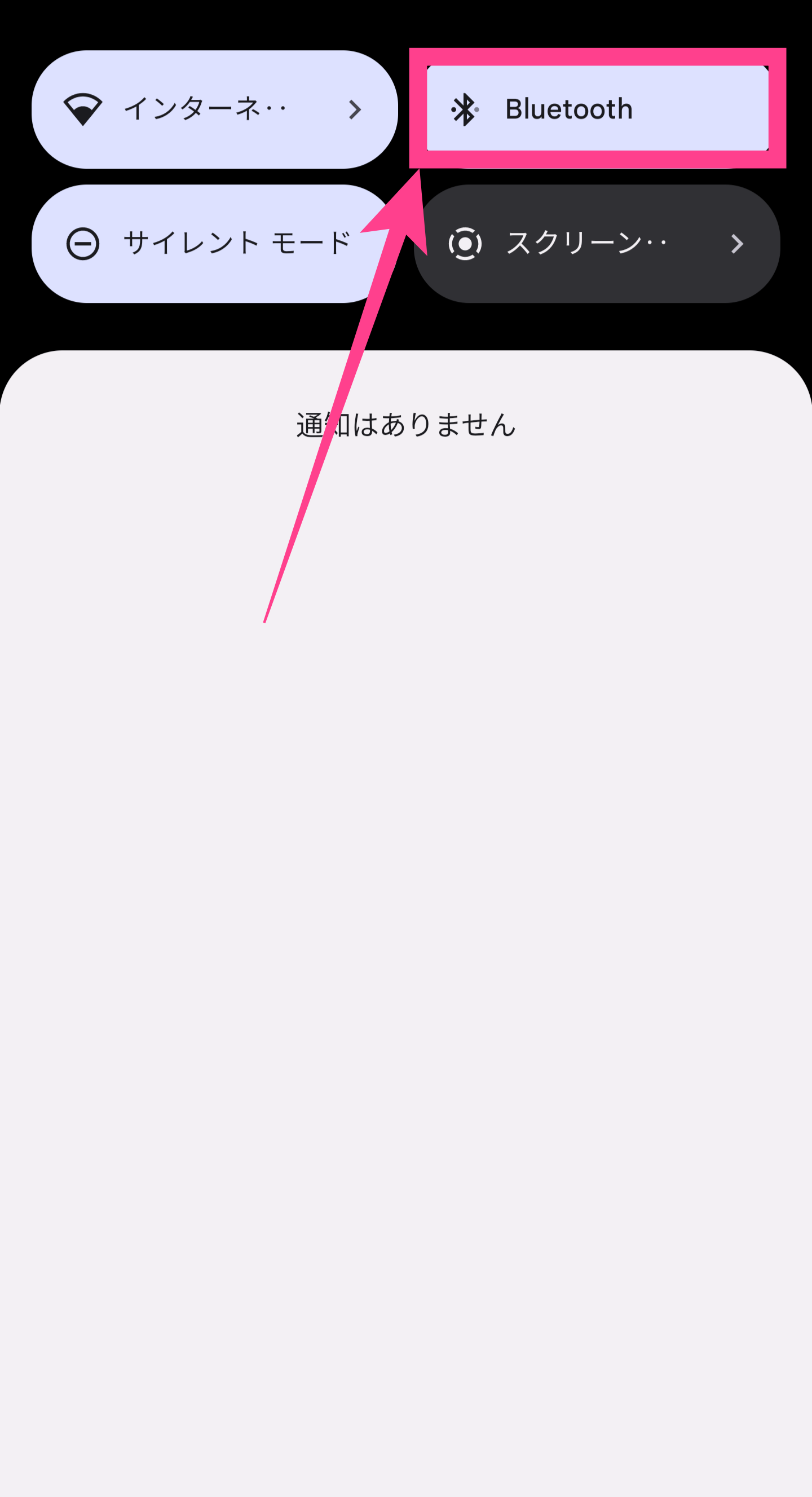
Windowsでは、「設定」→「デバイス」→「Bluetooth」の順にクリックし、表示されたスイッチをクリックして有効化します。
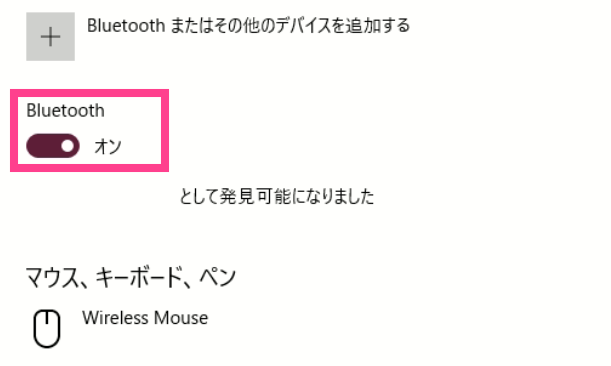
Macでは、画面上部に表示されたBluetoothアイコンをクリックしてオンに切り替えてください。